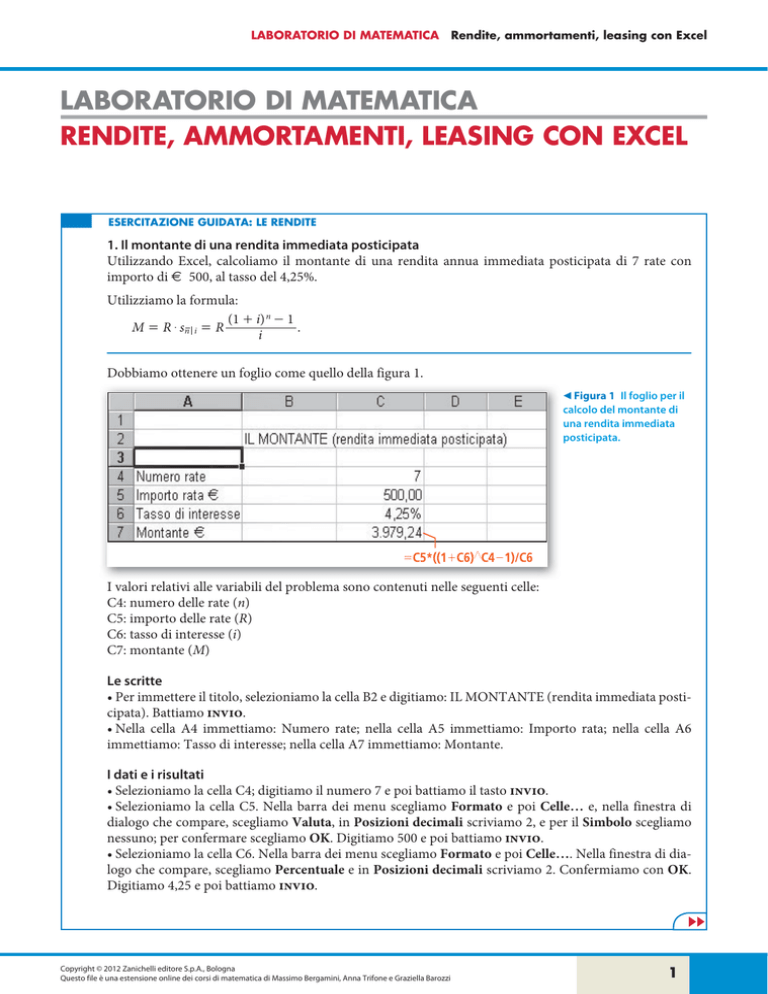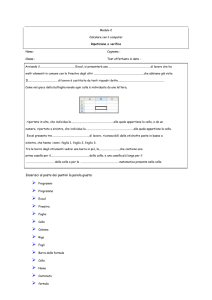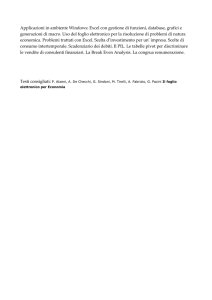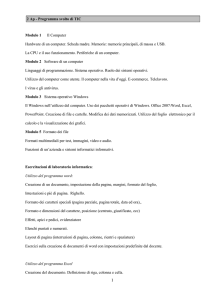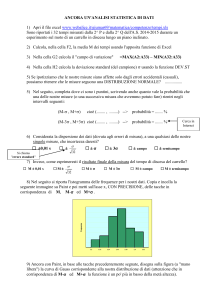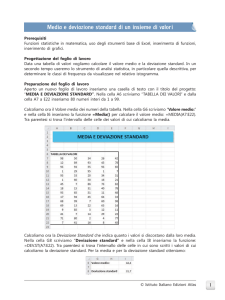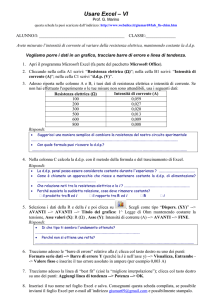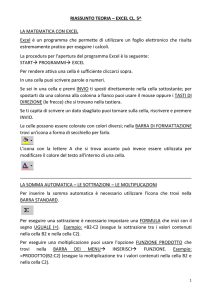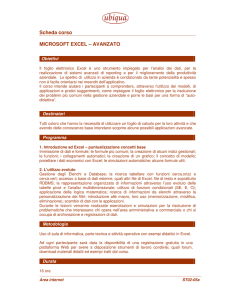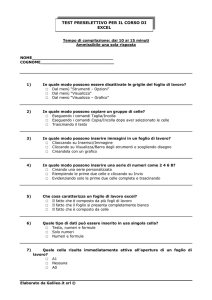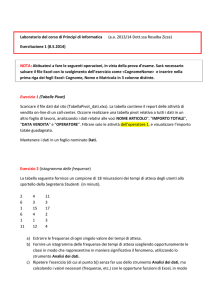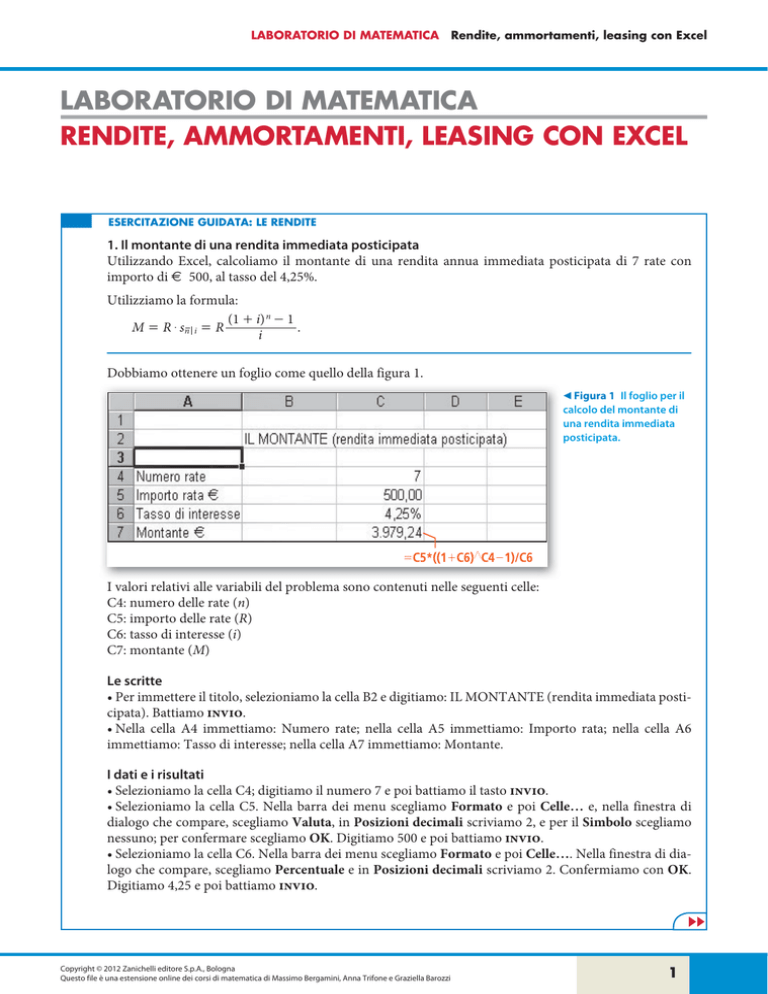
LABORATORIO DI MATEMATICA Rendite, ammortamenti, leasing con Excel
LABORATORIO DI MATEMATICA
RENDITE, AMMORTAMENTI, LEASING CON EXCEL
ESERCITAZIONE GUIDATA: LE RENDITE
1. Il montante di una rendita immediata posticipata
Utilizzando Excel, calcoliamo il montante di una rendita annua immediata posticipata di 7 rate con
importo di € 500, al tasso del 4,25%.
Utilizziamo la formula:
(1 + i) n - 1
M = R $ sn i = R
.
i
Dobbiamo ottenere un foglio come quello della figura 1.
䉳 Figura 1 Il foglio per il
calcolo del montante di
una rendita immediata
posticipata.
C5*((1C6)C41)/C6
I valori relativi alle variabili del problema sono contenuti nelle seguenti celle:
C4: numero delle rate (n)
C5: importo delle rate (R)
C6: tasso di interesse (i)
C7: montante (M)
Le scritte
• Per immettere il titolo, selezioniamo la cella B2 e digitiamo: IL MONTANTE (rendita immediata posticipata). Battiamo invio.
• Nella cella A4 immettiamo: Numero rate; nella cella A5 immettiamo: Importo rata; nella cella A6
immettiamo: Tasso di interesse; nella cella A7 immettiamo: Montante.
I dati e i risultati
• Selezioniamo la cella C4; digitiamo il numero 7 e poi battiamo il tasto invio.
• Selezioniamo la cella C5. Nella barra dei menu scegliamo Formato e poi Celle… e, nella finestra di
dialogo che compare, scegliamo Valuta, in Posizioni decimali scriviamo 2, e per il Simbolo scegliamo
nessuno; per confermare scegliamo OK. Digitiamo 500 e poi battiamo invio.
• Selezioniamo la cella C6. Nella barra dei menu scegliamo Formato e poi Celle…. Nella finestra di dialogo che compare, scegliamo Percentuale e in Posizioni decimali scriviamo 2. Confermiamo con OK.
Digitiamo 4,25 e poi battiamo invio.
Copyright © 2012 Zanichelli editore S.p.A., Bologna
Questo file è una estensione online dei corsi di matematica di Massimo Bergamini, Anna Trifone e Graziella Barozzi
1
LABORATORIO DI MATEMATICA Rendite, ammortamenti, leasing con Excel
• Selezioniamo la cella C7. Scegliamo il formato valuta come in C5. Digitiamo la formula
= C5*((1 + C6)^C4 - 1)/C6
e poi battiamo invio.
● Quando il formato delle celle è Valuta, non si devono inserire spazi o punti tra le cifre che compongono il
numero che si vuole digitare.
● Si usa il simbolo * per la moltiplicazione, ^ per l’elevamento a potenza, / per la divisione.
Nella cella C7 leggiamo la soluzione: il montante cercato è € 3979,24.
Il problema iniziale è risolto, ma con il foglio ottenuto possiamo risolvere tutti i problemi dello stesso
tipo.
Osservazione
Nella cella C6 abbiamo scritto il tasso in forma percentuale e non ci siamo poi preoccupati di trasformarlo nel tasso unitario i presente nella formula del montante. Questo perché, quando si sceglie il formato
Percentuale, Excel scrive il dato in forma percentuale ma lo usa automaticamente in forma unitaria. Per
esempio, se vediamo scritto 4,25 nella cella C6, per applicare la formula precedente, Excel mette 0,0425
al posto del valore scritto in C6.
2. I problemi inversi
Il foglio che abbiamo predisposto serve anche per risolvere i problemi inversi.
Il calcolo della rata
Calcoliamo a quanto devono ammontare 10 versamenti annui, al tasso annuo del 3,5%, per ottenere
€ 50 000 all’atto dell’ultimo versamento.
Dobbiamo ottenere un foglio come quello della figura 2.
䉳 Figura 2 Il foglio per il
calcolo della rata di una
rendita immediata posticipata.
Partiamo dal foglio elettronico costruito per il calcolo del montante di una rendita immediata posticipata
(figura 2) e procediamo come segue.
• Immettiamo 10 nella cella C4 e 3,5 nella cella C6. Non preoccupiamoci dei valori presenti in C5 (importo rata) e in C7 (montante).
• Nella barra dei menu scegliamo Strumenti e poi Ricerca obiettivo…. Compare una finestra di dialogo (figura 3). Nella casella Imposta la cella scriviamo C7. Nella casella Al valore scriviamo 50000 e nella casella Cambiando la
cella scriviamo C5. Confermiamo con OK. Una nuova finestra informa che è
stata trovata una soluzione. Confermiamo con OK.
In C5 leggiamo che l’importo della rata cercata è € 4262,07.
䉱 Figura 3 La finestra di
dialogo Ricerca obiettivo.
Copyright © 2012 Zanichelli editore S.p.A., Bologna
Questo file è una estensione online dei corsi di matematica di Massimo Bergamini, Anna Trifone e Graziella Barozzi
2
LABORATORIO DI MATEMATICA Rendite, ammortamenti, leasing con Excel
Il calcolo del numero di rate
Quante rate annue di € 800 dobbiamo pagare per costituire, all’atto dell’ultimo versamento, un capitale
di € 10 000, se il tasso è del 4% ?
Dobbiamo ottenere un foglio come quello della figura 4.
䉳 Figura 4 Il foglio per il
calcolo del numero di rate
di una rendita immediata
posticipata.
Partiamo dal foglio elettronico già costruito e procediamo come nel problema precedente.
• Immettiamo 800 nella cella C5 e 4 nella cella C6.
• Nella barra dei menu scegliamo Strumenti e poi Ricerca obiettivo…. Nella casella Imposta la cella
scriviamo C7. Nella casella Al valore scriviamo 10000 e nella casella Cambiando la cella scriviamo C4.
Confermiamo con OK per due volte.
Nella cella C4 possiamo leggere la soluzione del problema: il numero delle rate cercato è 10,338. Il numero intero più vicino è 10. Se vogliamo sapere qual è il montante effettivo dato dalle 10 rate, basta posizionarsi su C4, digitare 10 e battere invio. In C7 compare il valore cercato: € 9604,89.
Il calcolo del tasso di interesse
A quale tasso è stata valutata una rendita di 20 rate annue di € 2000 ciascuna se il suo valore all’atto
dell’ultimo versamento è di € 50 000 ?
Dobbiamo ottenere un foglio come quello della figura 5.
䉳 Figura 5 Il foglio per
il calcolo del tasso di
interesse di una rendita
immediata posticipata.
Procediamo come nel problema precedente.
• Immettiamo 20 nella cella C4 e 2000 nella cella C5.
• Nella barra dei menu scegliamo Strumenti e poi Ricerca obiettivo…. Nella casella Imposta la cella
scriviamo C7. Nella casella Al valore scriviamo 50000 e nella casella Cambiando la cella scriviamo C6.
Confermiamo con OK per due volte.
Nella cella C6 possiamo leggere la soluzione del problema: il tasso di interesse cercato è 2,29%.
Copyright © 2012 Zanichelli editore S.p.A., Bologna
Questo file è una estensione online dei corsi di matematica di Massimo Bergamini, Anna Trifone e Graziella Barozzi
3
LABORATORIO DI MATEMATICA Rendite, ammortamenti, leasing con Excel
ESERCITAZIONE GUIDATA: LA COSTITUZIONE DI UN CAPITALE
La costituzione di un capitale con rate costanti
Si vuole costituire un capitale di € 7000 in 6 anni al tasso annuo dell’8%. Utilizzando Excel calcoliamo
l’importo della rata annua posticipata e redigiamo il piano di ammortamento.
Dobbiamo ottenere un foglio come quello della figura 6 (il fondo iniziale, gli interessi sul fondo, la rata
annua e il fondo a fine anno sono espressi in euro).
B5*B6/((1B6)B41)
E11
B12*B$6
B$7
B$7*((1B$6)A121)/B$6
䉱 Figura 6 Il foglio per il calcolo della rata e la stesura del piano di costituzione di un capitale a rate costanti posticipate.
Determiniamo il valore della rata
I valori relativi alle variabili del problema sono contenuti nelle seguenti celle:
B4: numero delle rate (n)
B5: capitale da costituire (M)
B6: tasso di interesse annuo (i)
B7: importo della rata (R)
● Per allargare una colonna, posizionati con il mouse nella casella in alto in cui è scritto il suo nome (per esempio
A). Tieni premuto il pulsante sul bordo destro e trascinalo.
• Per immettere il titolo, selezioniamo la cella B2 e digitiamo: COSTITUZIONE DI UN CAPITALE CON
RATE COSTANTI. Battiamo invio. Procediamo analogamente per le altre scritte.
• Selezioniamo la cella B4; digitiamo 6 e poi battiamo il tasto invio.
• Selezioniamo la cella B5. Nella barra dei menu scegliamo Formato e poi Celle… e, nella finestra di
dialogo che compare, scegliamo Valuta, in Posizioni decimali scriviamo 2 e per il Simbolo scegliamo
nessuno; per confermare scegliamo OK. Digitiamo 7000 e poi battiamo invio.
• Selezioniamo la cella B6. Nella barra dei menu scegliamo Formato e poi Celle…. Nella finestra di dialogo che compare, scegliamo Percentuale e in Posizioni decimali scriviamo 2. Confermiamo con OK.
Digitiamo 8 e poi battiamo invio.
Copyright © 2012 Zanichelli editore S.p.A., Bologna
Questo file è una estensione online dei corsi di matematica di Massimo Bergamini, Anna Trifone e Graziella Barozzi
4
LABORATORIO DI MATEMATICA Rendite, ammortamenti, leasing con Excel
• Selezioniamo la cella B7. Scegliamo il formato Valuta e procediamo come in B5. Digitiamo la formula
= B5*B6((1 + B6)^B4 - 1)
e poi battiamo invio.
In B7 otteniamo la soluzione: il valore della rata è € 954,21.
Redigiamo il piano di costituzione
Conoscendo la rata, redigiamo il piano di costituzione del capitale.
• Scriviamo nelle relative celle i nomi delle colonne della tabella (Anni, Fondo inizio, …) allargando le
colonne, se necessario.
• Assegniamo a tutte le celle che dobbiamo utilizzare, tranne quelle della prima colonna, il formato Valuta con due cifre decimali. Per farlo possiamo selezionare più celle insieme mediante il procedimento visto
nel punto 1.
• Compiliamo la prima colonna (quella degli anni). In A11 scriviamo il numero 0; in A12 il numero 1; in
A13 il numero 2; continuiamo così fino alla cella A17 in cui scriviamo 6. Invece di procedere in questo
modo, possiamo operare come nel punto 2. scrivendo 0 in A11, la formula = A11 + 1 in A12 e copiando
la formula (trascinando il cursore nell’angolo destro in basso di A12) fino ad A17.
• Compiliamo la quarta colonna (quella dell’importo delle rate), ricordando che le rate sono costanti.
Potremmo scrivere in ogni cella da D12 a D17 la formula = B7. In alternativa, per ottenere lo stesso
risultato rapidamente, scriviamo = B$7 nella cella D12; selezioniamo poi D12 e copiamo la formula fino
a D17.
• Compiliamo la quinta colonna (quella del fondo a fine anno): in E11 scriviamo 0 (il fondo alla fine
dell’anno 0 deve essere nullo). In E12 scriviamo = B$7*((1 + B$6)^A12 - 1)/B$6 e copiamo la formula
fino a E17.
• Compiliamo la seconda colonna (quella del fondo a inizio anno), ricordando che il fondo all’inizio di
un anno è uguale al fondo alla fine dell’anno successivo. Nella cella B12 scriviamo = E11 e copiamo la
formula fino a B17.
• Compiliamo la terza colonna (quella degli interessi sul fondo). In C12 scriviamo = B12*B$6 e copiamo
la formula fino a C17.
A questo punto il piano di costituzione del capitale è completato (figura 6).
● Per centrare una scritta seleziona la cella; scegli Formato e poi Celle …; nella finestra di dialogo scegli Allineamento orizzontale, Al centro e poi OK.
● Per ottenere il formato Valuta seleziona la cella (o le celle); scegli Formato e poi Celle …; nella finestra di
dialogo scegli Valuta, in Posizioni decimali scrivi 2, per il Simbolo scegli nessuno e poi OK.
● Il simbolo $ tra B e 7 serve a non fare incrementare l’indice di riga.
● L’unico indice a non essere preceduto da $ è A12; infatti nelle celle sottostanti l’indice di riga deve essere incre-
mentato ogni volta di 1.
Copyright © 2012 Zanichelli editore S.p.A., Bologna
Questo file è una estensione online dei corsi di matematica di Massimo Bergamini, Anna Trifone e Graziella Barozzi
5
LABORATORIO DI MATEMATICA Rendite, ammortamenti, leasing con Excel
ESERCITAZIONE GUIDATA: L’AMMORTAMENTO
L’ammortamento progressivo
Utilizzando Excel redigiamo il piano di ammortamento di un debito di € 20 000 in 8 anni al 6% annuo
con rate costanti.
Dobbiamo ottenere un foglio come quello della figura 7.
B5*B6/(1(1B6)(B4))
B$7C12
F11*B$6
0
B$7
F$11E12
E11B12
䉱 Figura 7 Il foglio per il calcolo del piano di ammortamento progressivo. (La quota capitale, la quota interessi, la rata
annua, il debito estinto e il debito residuo sono espressi in euro).
Determiniamo il valore della rata
Le celle contengono i valori relativi alle variabili del problema secondo il seguente schema:
B4: numero delle rate (n)
B5: somma ottenuta in prestito (debito)
B6: tasso di interesse (i)
B7: importo della rata (R)
• Immettiamo le scritte del titolo e delle variabili.
• Scegliamo il formato Valuta per le celle B5 e B7 e il formato Percentuale per B6.
• Nelle celle B4, B5 e B6 scriviamo rispettivamente i numeri 8, 20000 e 6.
• In B7 scriviamo la formula:
= B5*B6/(1 - (1 + B6)^(- B4)
In questo modo otteniamo in B7 l’importo della rata: € 3220,72.
Redigiamo il piano di ammortamento
• Scriviamo i nomi delle colonne della tabella come nella figura.
• Assegniamo il formato Valuta a tutte le celle che utilizzeremo, tranne quelle della prima colonna.
Copyright © 2012 Zanichelli editore S.p.A., Bologna
Questo file è una estensione online dei corsi di matematica di Massimo Bergamini, Anna Trifone e Graziella Barozzi
6
LABORATORIO DI MATEMATICA Rendite, ammortamenti, leasing con Excel
• Compiliamo la colonna relativa agli anni. In A11 scriviamo 0; in A12 scriviamo la formula = A11 + 1;
copiamo la formula fino ad A19. In questo modo abbiamo ottenuto i numeri naturali da 0 a 8.
• Compiliamo la quarta colonna utilizzando la formula = B$7.
• Compiliamo la quinta colonna. Inseriamo nella cella E11 il valore 0; inseriamo nella cella E12 la formula = E11 + B12 e copiamola fino a E19, in cui comparirà la formula = E18 + B19.
• Compiliamo la sesta colonna. Scriviamo in F11 il valore 20000; scriviamo in F12 la formula = F$11 - E12
e copiamola fino a F19, in cui comparirà = F$11 - E19.
• Compiliamo la terza colonna. In C12 scriviamo la formula = F11*B$6 e copiamola fino a C19, in cui
comparirà = F18*B$6.
• Compiliamo la seconda colonna. Inseriamo nella cella B12 la formula = B$7 - C12 e copiamola fino a
B19, in cui comparirà = B$7 - C19.
Il piano di ammortamento è completato (figura 7).
Esercitazioni
Per ognuno dei seguenti problemi realizza un foglio elettronico, che permetta l’inserimento dei dati indicati e
determini i risultati richiesti. Costruisci e prova il foglio con i valori proposti.
Dove è necessario, usa la funzione di Excel Strumenti_Ricerca obiettivo.
1
Per costituire all’atto dell’ultimo versamento un capitale di M euro, devi versare n rate annue di R euro al
tasso d’interesse annuo r.
a) Calcola R, dato r = 4% e letti M ed n. Prova con M = € 350 000 ed n = 60.
b) Calcola n, data R = € 250 e letti r ed M. Prova con r = 8% ed M = € 4744,28.
c) Calcola r, dato n = 11 e letti R ed M. Prova con R = € 800 ed M = € 16 523,67.
[a) € 1470,65; b) 12; c) 12%]
2
Determina il montante M di una rendita, costituita da 10 rate annuali di € 300 al tasso annuo del 4%, se la
prima rata scade fra t anni. Prova il foglio ponendo t = 0, t = 1, t = 3. [€ 3601,83; € 3745,91; € 4041,57]
3
Per estinguere un debito di D euro concordo due pagamenti: un primo di P1 euro al tempo t1 e il secondo di
P2 euro al tempo t2 entrambi al tasso dell’r% annuo composto.
a) Determina D, dati P1, t1, P2, t2 ed r.
Prova il foglio ponendo P1, = € 400, t1, = 2 anni, P2, = € 853,89, t2 = 6 anni ed r = 5%.
b) Determina P2, dati D, P1, t1, t2 ed r.
Prova il foglio ponendo D = 3000, P1 = €1500, t1 = 3 anni, t2 = 5 anni ed r = 8%.
c) Determina t2, dati D, P1, t1, P2, t2 ed r.
Prova il foglio ponendo D = € 100, P1 = € 20, t1 = 1 anno, P2 = € 90 ed r = 3%.
[a) € 1000; b) € 2658,38; c) 3a 8m 26g]
4
Il valore attuale di una rendita anticipata, costituita da n rate periodiche di R euro al tasso periodico composto dell’r% e differita di m periodi, è di V euro.
a) Calcola R, dati V = € 400, r = 0,6% e letti n ed m. Prova ponendo n = 5 ed m = 0.
b) Calcola r, dato n = 20 e letti V, R ed m. Prova con V = € 10 000, R = € 679,82 ed m = 4.
c) Calcola n, dati V = € 5000, R = € 677,94, r = 1,50% e letto m. Prova con m = 2.
[a) € 80,96; b) 2,37%; c) 8]
5
1
di anno (k = 2, semestre, k = 12, mese, ecc.) una rata di R
k
euro al tasso annuale dell’r%. Calcola sia il montante M1, considerando il tasso come nominale convertibile,
sia il montante M2, considerando il tasso equivalente al periodo di anno.
Una persona versa per t anni alla fine di ogni
Copyright © 2012 Zanichelli editore S.p.A., Bologna
Questo file è una estensione online dei corsi di matematica di Massimo Bergamini, Anna Trifone e Graziella Barozzi
7
LABORATORIO DI MATEMATICA Rendite, ammortamenti, leasing con Excel
Posti R = € 250, t = 10, r = 8% prova con k = 2, k = 4 e k = 12.
[Se k = 2: M1 = € 7444,52, M2 = € 7385,36; se k = 4: M1 = € 15 100,50,
M2 = € 14 914,19; se k = 12: M1 = € 45 736,51, M2 = € 45 031,07]
6
Per ammortizzare con il metodo a due tassi un prestito di P euro all’r1% annuo Giovanni deve versare per n
anni, una rata di R euro, data dalla somma della quota Q da versare a una banca e dagli interessi I. La banca
corrisponde a Giovanni un tasso annuo dell’r2%.
a) Dati r1, n, r2 e P, determina Q, I ed R . Prova con r1 = 10%, n = 10, r2 = 8%, P = € 4500.
b) Dati r1, n, r2 e R, determina P, Q e I. Prova con r1 = 12%, n = 8, r2 = 10%, R = € 500.
c) Dati n, r1, R e P, determina r2, I e Q. Prova con n = 25, r1 = 6%, R = 100 e P = € 1200.
[a) € 310,63, € 450, € 760,63; b) € 2410,29, € 210,77, € 289,24; c) 4,21%, € 72, € 28,01]
7
Un’azienda ha stipulato un contratto di leasing per un macchinario del valore di M euro. Il contratto prevede
il pagamento di S euro alla stipula dello stesso, il pagamento di m mensilità posticipate di R euro ciascuna,
il tasso dell’r% e il valore di C euro di riscatto al termine della locazione. Dati M, S, m, r e C, determina R.
Prova con M = € 50 000, S = € 2500, m = 60 mesi, r = 1,5% mensile e C = 10 000.
[€ 1102,25]
Utilizzando Excel calcola il montante delle seguenti rendite.
8
R = € 4800,
t = 3 anni e mezzo,
i 2 = 0,03, rendita posticipata.
[€ 36 779,82]
9
R = € 10 900,
t = 4 anni,
r = 8,5%, rendita anticipata.
[€ 53 686,56]
10
R = € 2250,
t = 4 anni,
r = 8,5%, rendita posticipata.
[€ 10 213,91]
11
Calcola, utilizzando Excel, il valore attuale di una rendita immediata anticipata costituita da 16 rate mensili
di € 1600 al tasso annuo del 6%.
[€ 24 690,65]
12
Calcola, utilizzando Excel, il valore attuale di una rendita anticipata differita di 6 mesi, costituita da 5 rate
annue di € 6000 al tasso annuo del 9%.
[€ 24 365,49]
13
Calcola, utilizzando Excel, il valore attuale di una rendita perpetua anticipata di € 700 al mese, se il tasso di
interesse annuo nominale convertibile mensilmente è del 5%.
[€ 168 000]
14
Ricevo in prestito € 20 000 che io mi impegno a restituire a partire dall’inizio del prossimo anno, mediante
10 rate semestrali, al tasso annuo nominale convertibile semestralmente del 9%. Determina l’importo della
rata utilizzando Excel.
[€ 2641,32]
15
Voglio risparmiare per acquistare un’automobile. A partire da oggi comincio a depositare alla fine di ogni
mese € 1000 presso una banca che mi riconosce il tasso annuo del 5,5%. Se il costo della macchina è di
€ 32 000, quante rate sono necessarie per costituire questo capitale? Risolvi il problema utilizzando Excel.
[30]
16
Se alla fine di ogni mese riesco a depositare in banca € 600 e dopo 3 anni ho costituito un capitale di
€ 23 540, quale tasso annuo di interesse mi ha riconosciuto la banca? Risolvi il problema utilizzando Excel.
[5,983%]
17
Calcola la rata annua anticipata da versare per costituire un capitale di € 64 000 in 5 anni al tasso annuo
dell’8,5%. Redigi il piano di costituzione utilizzando Excel.
[€ 9954,85]
6
18
Voglio costituire un capitale di € 20 000 in 3 anni. Sapendo che il tasso quadrimestrale di interesse è del
2,5%, calcola l’importo della rata quadrimestrale posticipata che devo versare. Costruisci il piano di costituzione utilizzando Excel.
[€ 2009,14]
Copyright © 2012 Zanichelli editore S.p.A., Bologna
Questo file è una estensione online dei corsi di matematica di Massimo Bergamini, Anna Trifone e Graziella Barozzi
8
LABORATORIO DI MATEMATICA Rendite, ammortamenti, leasing con Excel
19
Oggi inizio a costituire un capitale di € 50 000 mediante il versamento di 10 rate annue posticipate al tasso
annuo dell’8%. Dopo il versamento della sesta rata il tasso annuo nominale convertibile semestralmente
diventa dell’8,8%. Calcola l’importo della nuova rata utilizzando Excel.
[€ 3120,14]
20
Voglio costituire il capitale di € 17 500 mediante il versamento di 10 rate semestrali posticipate al tasso
annuo nominale convertibile semestralmente dell’8%. Dopo il versamento della sesta rata, decido di diminuire il capitale che devo costituire a € 16 000. Calcola l’importo della nuova rata utilizzando il foglio
elettronico Excel.
[€ 1104,36]
21
Mi prestano al 12% annuo per 4 anni una somma di € 12 500 e conveniamo l’ammortamento a due tassi.
La banca presso la quale costituiamo il capitale ci corrisponde un tasso annuo del 9,5%. Qual è la rata annua
complessiva? Risolvi il problema utilizzando Excel.
[€ 4213,29]
6
22
Ammortizziamo con il metodo a quote costanti di capitale € 50 000 al 10% annuo in 5 anni. Costruisci il
piano di ammortamento completo con l’uso di Excel.
[Prima rata: € 15 000]
23
Ho contratto un mutuo del valore di € 40 000 che prevedeva 6 rate annue al tasso del 7% e utilizzava il
metodo a quote costanti di capitale. Costruisci il piano di ammortamento completo con l’uso di Excel.
[Prima rata: € 9466,67]
24
Vogliamo ammortizzare un prestito di € 20 000 al 6% annuo in 8 anni con il metodo a quote costanti di
capitale. Utilizzando Excel, costruisci il piano di ammortamento completo.
[Prima rata: € 3700]
25
Otteniamo in prestito la somma di € 20 000 per 12 mesi, al tasso di interesse mensile dell’1%, convenendo
con il creditore l’ammortamento a due tassi. La banca presso la quale costituiamo il capitale ci corrisponde
un tasso mensile dello 0,8%. Utilizzando Excel, calcola quanto dovremo pagare mese per mese.
[€ 1794,60]
26
Ammortizziamo un prestito di € 11 000 con il metodo progressivo che prevede 5 rate annue al 7,5% annuo.
Costruisci il piano di ammortamento completo con l’uso di Excel.
[R = 2718,81]
27
Un debito di € 250 000 viene rimborsato in 9 anni mediante il metodo progressivo, al tasso del 10% annuo.
Costruisci il piano di ammortamento completo con l’uso di Excel.
[R = 43 410,13]
Copyright © 2012 Zanichelli editore S.p.A., Bologna
Questo file è una estensione online dei corsi di matematica di Massimo Bergamini, Anna Trifone e Graziella Barozzi
9